win7桌面黑屏但是能打开任务管理器怎么回事 win7进去桌面黑屏可以打开任务管理器如何处理
更新时间:2024-03-11 15:32:58作者:huige
大家在使用win7系统的时候,是否遇到过这样一个问题,就是开机之后桌面黑屏但是能打开任务管理器,很多人不知道是怎么回事,经过分析是因为桌面进程没有成功加载引起的,有遇到一样情况的用户们,可以会跟随小编一起来看看win7进去桌面黑屏可以打开任务管理器的处理方法。
方法如下:
1、点击详细信息
按下alt+ctrl+delete打开任务管理器,点击详细信息。
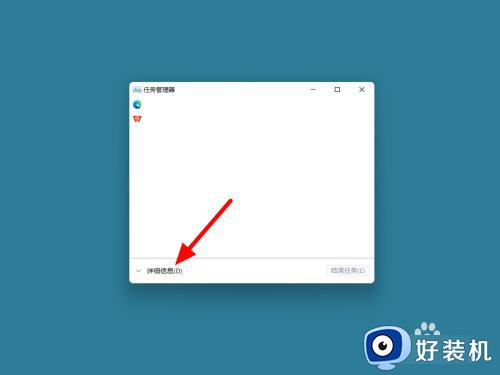
2、点击文件
在详细信息界面,点击文件。
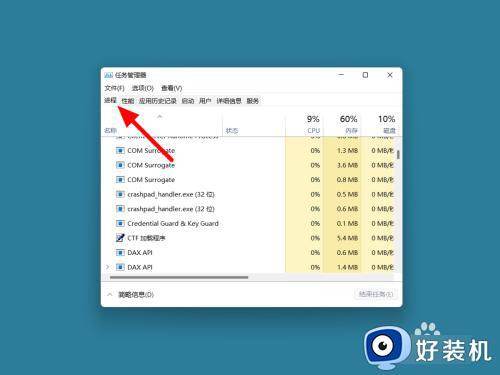
3、点击运行新任务
出现下拉,点击运行新任务。
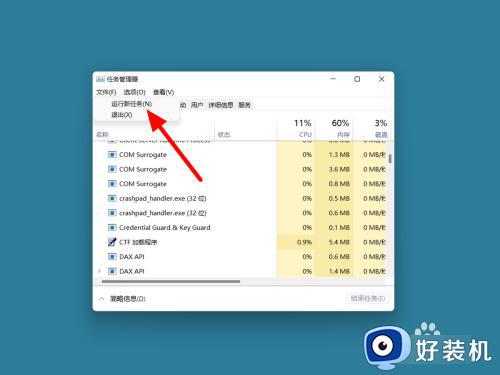
4、输入命令
在新任务界面,输入命令explorer.exe。
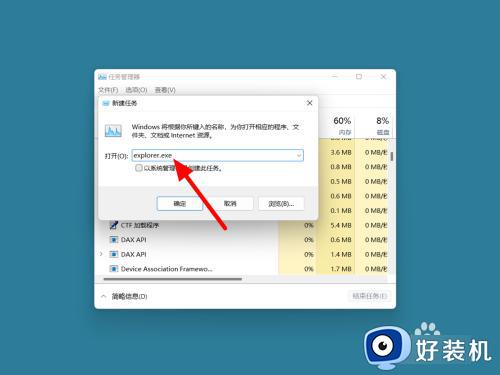
5、勾选以系统点确定
勾选以系统管理权限,点击确定,这样就恢复成功。
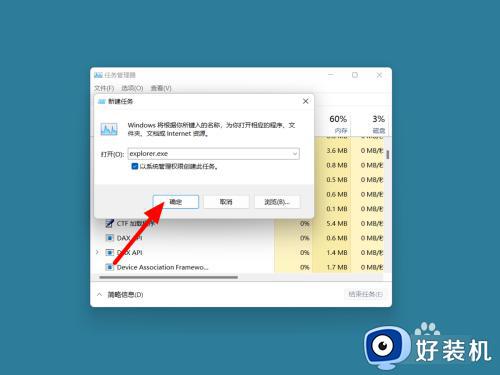
以上给大家介绍的就是win7桌面黑屏但是能打开任务管理器的详细解决方法,有遇到一样情况的用户们可以参考上述方法步骤来进行解决吧。
win7桌面黑屏但是能打开任务管理器怎么回事 win7进去桌面黑屏可以打开任务管理器如何处理相关教程
- win7无法打开任务管理器怎么回事 win7任务管理器打不开如何处理
- win7没有任务管理器怎么回事 win7任务管理器打不开怎么办
- win7打开任务管理器的方法 win7系统任务管理器怎么打开
- win7任务管理器在哪里打开 win7任务管理器界面打开方法
- win7系统任务管理器怎么打开 win7系统如何打开任务管理器
- 怎么打开任务管理器快捷键win7 win7如何调出任务管理器快捷键
- win7系任务管理器快捷键怎么打开 win7快捷键调出任务管理器方法
- win7任务管理器无法打开怎么办 win7任务管理器打不开怎么解决
- win7任务管理器灰色打不开怎么办 win7任务管理器是灰色的处理方法
- win7打不开任务管理器的解决方法 win7打不开任务管理器怎么办
- win7访问win10共享文件没有权限怎么回事 win7访问不了win10的共享文件夹无权限如何处理
- win7发现不了局域网内打印机怎么办 win7搜索不到局域网打印机如何解决
- win7访问win10打印机出现禁用当前帐号如何处理
- win7发送到桌面不见了怎么回事 win7右键没有发送到桌面快捷方式如何解决
- win7电脑怎么用安全模式恢复出厂设置 win7安全模式下恢复出厂设置的方法
- win7电脑怎么用数据线连接手机网络 win7电脑数据线连接手机上网如何操作
win7教程推荐
- 1 win7每次重启都自动还原怎么办 win7电脑每次开机都自动还原解决方法
- 2 win7重置网络的步骤 win7怎么重置电脑网络
- 3 win7没有1920x1080分辨率怎么添加 win7屏幕分辨率没有1920x1080处理方法
- 4 win7无法验证此设备所需的驱动程序的数字签名处理方法
- 5 win7设置自动开机脚本教程 win7电脑怎么设置每天自动开机脚本
- 6 win7系统设置存储在哪里 win7系统怎么设置存储路径
- 7 win7系统迁移到固态硬盘后无法启动怎么解决
- 8 win7电脑共享打印机后不能打印怎么回事 win7打印机已共享但无法打印如何解决
- 9 win7系统摄像头无法捕捉画面怎么办 win7摄像头停止捕捉画面解决方法
- 10 win7电脑的打印机删除了还是在怎么回事 win7系统删除打印机后刷新又出现如何解决
